win10怎么关掉在这里输入你要搜索的内容 win10在这里输入你要搜索的内容怎么关闭
更新时间:2022-05-06 13:42:20作者:huige
在win10系统中,我们在任务栏左侧会看到“搜索Web和Windows”搜索框,显示这里输入你要搜索的内容,不过很多人不想用,就想要将其关掉,那么win10怎么关掉在这里输入你要搜索的内容呢?本文这就给大家讲述一下详细的关闭方法吧。
推荐:win10极限精简版64位下载
具体步骤如下:
1、在Win10任务栏的搜索框空白处或者任务栏的空白处,鼠标右键,在弹出的菜单中,展开“搜索”选项,如下图。
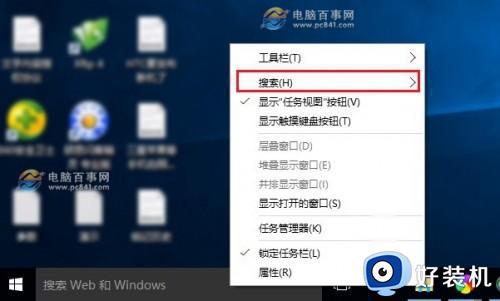
2、在搜索中有3个选项,包括"隐藏”、“显示搜索图标”和“显示搜索框”。默认是显示搜索框,如果需要去掉,则可以点击“隐藏”,之后任务栏就看不到搜索框了,如下图所示。
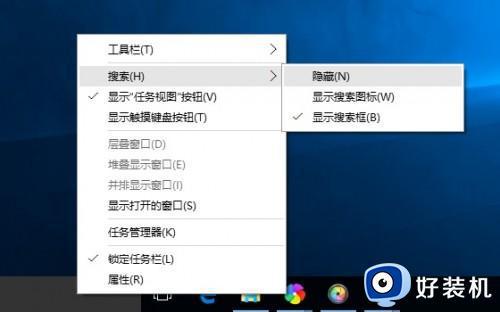
3、如果经常要用到搜索框,但又觉得Win10任务栏搜索框太长,我们则可以选择仅“显示搜索图标”,这样就看着舒服多了,如下图。
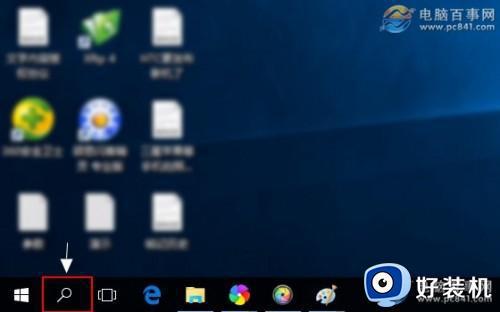
通过上面的方法就可以关闭win10系统中在这里输入你要搜索的内容了,是不是挺简单呢,有相同需要的用户们可以学习上面的方法步骤来进行关闭吧。
win10怎么关掉在这里输入你要搜索的内容 win10在这里输入你要搜索的内容怎么关闭相关教程
- win10云内容搜索如何关闭 win10云搜索怎么关
- win10 关闭搜索的方法 如何关闭win10搜索功能
- win10右上角搜索框无法输入内容怎么回事 win10右上角搜索框不能输入任何东西如何解决
- 如何解决win10搜索不到文件内容 win10搜索不到文件内容怎么办
- win10此电脑不能全盘搜索怎么解决 win10此电脑为什么不能搜索
- win10搜索框不能输入是什么原因 win10搜索框无法输入如何处理
- win10资源管理器搜索框输入不了怎么回事 win10 资源管理器 搜索框无法输入如何解决
- win10关闭热门搜索的具体方法 win10怎么关掉热门搜索
- win10工具栏搜索框的取消方法 win10怎么关闭搜索框
- win10关闭搜索框中热门搜索的方法 win10怎么关闭热门搜索
- win10拼音打字没有预选框怎么办 win10微软拼音打字没有选字框修复方法
- win10你的电脑不能投影到其他屏幕怎么回事 win10电脑提示你的电脑不能投影到其他屏幕如何处理
- win10任务栏没反应怎么办 win10任务栏无响应如何修复
- win10频繁断网重启才能连上怎么回事?win10老是断网需重启如何解决
- win10批量卸载字体的步骤 win10如何批量卸载字体
- win10配置在哪里看 win10配置怎么看
热门推荐
win10教程推荐
- 1 win10亮度调节失效怎么办 win10亮度调节没有反应处理方法
- 2 win10屏幕分辨率被锁定了怎么解除 win10电脑屏幕分辨率被锁定解决方法
- 3 win10怎么看电脑配置和型号 电脑windows10在哪里看配置
- 4 win10内存16g可用8g怎么办 win10内存16g显示只有8g可用完美解决方法
- 5 win10的ipv4怎么设置地址 win10如何设置ipv4地址
- 6 苹果电脑双系统win10启动不了怎么办 苹果双系统进不去win10系统处理方法
- 7 win10更换系统盘如何设置 win10电脑怎么更换系统盘
- 8 win10输入法没了语言栏也消失了怎么回事 win10输入法语言栏不见了如何解决
- 9 win10资源管理器卡死无响应怎么办 win10资源管理器未响应死机处理方法
- 10 win10没有自带游戏怎么办 win10系统自带游戏隐藏了的解决办法
